Crear nuevos documentos en Adobe CS5 ilustrador
Adobe Creative Suite 5 (CS5 de Adobe) Illustrator es una herramienta poderosa para crear obras de arte pero hay que empezar por algún sitio. Para crear un nuevo documento en Illustrator, siga estos pasos:
Conteúdo
- Elija archivo-nuevo.
- Introduzca un nombre para el nuevo archivo en el campo de texto nombre.
- Elija un perfil de la lista desplegable nuevo perfil de documento.
- En el cuadro de texto número de mesas de trabajo, introduzca el número de mesas de trabajo que desee en el documento.
- Introduzca en el cuadro de texto espacio entre la cantidad de espacio para dejar entre las mesas de trabajo.
- Elija de la lista desplegable tamaño o escriba mediciones en los campos ancho y altura de texto para definir el tamaño de la página del documento.
- Elija de la lista desplegable unidades para seleccionar el tipo de medida que estés más cómodo.
- Escoja la orientación de la mesa de trabajo.
- Añadir valores en los cuadros de texto de sangrado, si es necesario.
- Cuando haya terminado de realizar las selecciones, haga clic en aceptar.
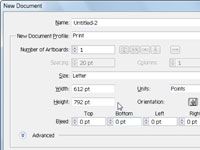
 Agrandar
AgrandarElija Archivo-Nuevo.
Aparecerá el cuadro de diálogo Nuevo documento. Se utiliza para determinar el perfil del nuevo documento, tamaño, unidad de medida, el modo de color, y la orientación de la página, así como el número de mesas de trabajo (páginas) que desea en el documento.
Introduzca un nombre para el nuevo archivo en el campo de texto Nombre.
Puede determinar el nombre del archivo de ahora o más tarde cuando se guarda el documento.
Elija un perfil de la lista desplegable Nuevo perfil de documento.
Selección del perfil correcto establece preferencias, como la resolución y los colores, correctamente. Haga clic en la flecha avanzada hacia abajo (en la esquina inferior izquierda del cuadro de diálogo Nuevo documento) para ver qué ajustes son seleccionados para cada perfil y cambiarlos si es necesario.
En el cuadro de texto Número de mesas de trabajo, introduzca el número de mesas de trabajo que desee en el documento.
Si quieres un solo documento de una página, deje este ajuste en 1.
Introduzca en el cuadro de texto Espacio entre la cantidad de espacio para dejar entre las mesas de trabajo.
Si quieres páginas a tope, escriba 0 (cero), o introducir valores adicionales si quieres un poco de espacio entre cada mesa de trabajo. Si va a añadir mesas de trabajo, se puede introducir en el cuadro de texto Columnas del número de columnas de las mesas de trabajo que desea dispuestas en el documento.
Elija de la lista desplegable Tamaño o escriba mediciones en los campos Ancho y Altura de texto para definir el tamaño de la página del documento.
Puedes elegir entre varios tamaños estándar en la lista desplegable Tamaño o escriba sus propias medidas en los campos Ancho y Altura de texto. Tenga en cuenta que varios tamaños web se enumeran en primer lugar, seguido de otros tamaños de papel típicas.
Elija de la lista desplegable Unidades para seleccionar el tipo de medida que estés más cómodo.
Su selección establece todas las cajas de medición y los gobernantes de los incrementos a los que decide: puntos, picas, pulgadas, milímetros, centímetros o píxeles.
Escoja la orientación de la mesa de trabajo.
los mesa de trabajo es el lienzo para crear obras de arte en Illustrator. Usted puede elegir entre Retrato (los lados cortos de la mesa de trabajo en la parte superior e inferior) y Paisaje (los lados largos de la mesa de trabajo en la parte superior e inferior).
Añadir valores en los cuadros de texto de sangrado, si es necesario.
LA valor de purga es la cantidad de área de la imagen que se extiende más allá de la mesa de trabajo. Para imprimir de borde a borde, introduzca un valor para el sangrado. Tenga en cuenta que la mayoría de las impresoras de escritorio necesitan una zona de agarre que obliga a cualquier área de la imagen cerca del borde de una página para no imprimir. Las hemorragias son típicamente usadas en trabajos a imprimir desde una prensa.
Cuando haya terminado de realizar las selecciones, haga clic en Aceptar.
Aparecen una o varias mesas de trabajo de Illustrator.
El tamaño del documento y el modo de color pueden necesitar ser cambiado más tarde. Puede cambiarlos seleccionando Configuración del archivo-documento y hacer cambios en el cuadro de diálogo Ajustar documento.
¿Necesita un impulso de diseño? Pruebe una plantilla. En el cuadro de diálogo Nuevo documento, haga clic en el botón Plantillas para conseguir un salto de inicio con diseños profesionales precreated como plantillas de Illustrator. Comience con una plantilla simple para una portada de CD, como el de abajo, o iniciar su folleto, tarjetas de visita o folletos con una plantilla que incluye imágenes, texto, y diseños profesionales. Plantillas Precreated conducen a diseños exitosos.





